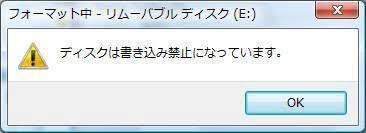PNY 16GB USBメモリの書き込み禁止を解除する方法
PNY USBメモリが書き込み禁止になっていますか?この記事では、PNY 4GB/16GB/32GB/64GB/128GBのフラッシュドライブの書き込み禁止を解除する方法を説明します。
PNY 16GBフラッシュドライブが書き込み禁止になっている
私のPNY 16GBフラッシュドライブは問題が発生しました。Windows PCからフラッシュドライブにファイルをコピーしようとしているときに「ディスクは書き込み禁止になっています」というエラーが表示されます。また、PNY USBメモリをフォーマットしようとしましたが、結局失敗しました。昨日USBメモリを安全に取り外しなくて取り出しました。そのため、USBメモリが壊れたかもしれません。解決策は分かりません。教えていただければ、誠にありがとうございます。
実際、USBフラッシュドライブの書き込み禁止問題は、あらゆる種類のフォーラムで広く議論されているトピックです。16GB PNY USBメモリを除いて、インターネット上でPNY 128フラッシュドライブの書き込み保護エラーが発生することがあります。また、PNY 64GB USBメモリ、PNY 32GB USBメモリ、およびPNY 4GB USBメモリも同様です。
では、WindowsのPNY USBメモリ書き込み禁止の原因は何ですか?
PNYフラッシュドライブの書き込み禁止になった問題の原因
さまざまな要因によって、USBメモリの書き込み禁止の問題が発生する可能性があります。主な原因は次のとおりです。
- USBドライブ上のパーティションのファイルシステムが破損しています。
- ウイルス感染またはハッカーに攻撃されました。
- USBは読み取り専用モードに設定されていました。
- PNY USBフラッシュドライブが不具合になりました。
- USBフラッシュドライブが停止しています。可能であれば保証期間内に返送してください。
書き込み禁止ロッカーも、エラーの問題となる可能性があります。書き込み禁止スイッチが付いている場合は、ロッカーを反対側に切り替えます。残りの原因については、以下の解決策を実行して、いずれかが機能しているかどうかを確認してください。
WindowsでPNY USBメモリの書き込み禁止を解除する方法
PNY USBフラッシュドライブの書き込み禁止エラーの別の方法は、次の部分で説明します。すべてのソリューションは、PNY 64GBフラッシュドライブの書き込み禁止になった問題にも適用されます。
方法 1:ァームウェアを更新してPNY USBメモリの書き込み保護を解除
USBメモリは問題がすれば、PNYフラッシュドライブ用の新しいUSBのファームウェアをアップデートを公式のWebサイトからダウンロードして、書き込み禁止を無効にすることができます。
壊れたドライバが原因であった場合は、同じWebサイトで書き込み禁止を解除する別の方法として、USBフラッシュドライバ修正ツールをダウンロードすることもできます。
方法 2:DiskpartのReadOnly属性をクリアしてPNY USBメモリの書き込み保護を解除
1. PNY USBフラッシュドライブを挿入します。WindowsキーとRキーを押して実行を開始します。「diskpart」と入力し、管理者として実行します。
2. コマンドを続けて入力し、それぞれの後にEnterを押します。
- list disk
- select disk n (nはPNYフラッシュドライブのディスク番号です)
- attributes disk clear readonly
- exit
書き込み禁止は、データセキュリティの保護のレイヤーです。読み取り専用を有効にしてデータを保護する必要がある場合は、「attributes disk clear readonly」を「attributes disks set readonly」と入力してください。
方法 3:レジストリエディタでPNY USBメモリの書き込み禁止を解除
レジストリエディタは、Windowsシステムおよびインストールされたアプリケーションのデータベースです。不適切な操作は、システムやアプリケーションを使用できなくする可能性があります。したがって、このガイドをしっかり遵守してください。
1. WindowsキーとRキーを押して実行を開始します。「regedit」と入力して管理者として実行します。
2. このパスに移動してください。
HKEY_LOCAL_MACHINE\SYSTEM\CurrentControlSet\Control\StorageDevicePolicies
- 注:レジストリに「StorageDevicePolicies」がない場合は、手動でルールを作成できます。「Control」フォルダを右クリックし、「新規」>「キー」を選択します。「StorageDevicePolices」を引用符なしで名前を付けて開きます。
3. 「WriteProtect」オプションをダブルクリックし、「値のデータ」を0に変更します。フォルダに「WriteProtect」オプションがない場合は、手動で作成することもできます。
方法 4:PNYフラッシュドライブを完全にフォーマットしてPNY USBメモリの書き込み保護を解除
AOMEI Partition Assistant Standardは、書き込み禁止になったドライブをフォーマットすることができるフリーパーティションマネージャです。PNY USBの書き込み保護禁止になった問題がウイルス感染またはファイルシステムの破損に起因する場合は、完全に新しいファイルシステムでフォーマットする必要があります。
- ヒント:PNYフラッシュドライブに重要なファイルがある場合は、あらかじめUSBバックアップソフトウェアで書き込み禁止のUSBメモリをバックアップするすることをお勧めします。書き込み禁止が後で解除された後、これらのファイルを復元できます。
1. PNY USBフラッシュドライブを挿入します。AOMEI Partition Assistantをダウンロード、インストール、実行します。
2. USBパーティションを右クリックして、「パーティションをフォーマット」を選択します。
3. ポップアップウィンドウで、パーティションラベル、ファイルシステム、およびクラスタサイズでパーティションを指定します。
4. 「適用」をクリックし、次に「続行」をクリックして完了します。
まとめ
PNY 16GBフラッシュドライブの書き込み保護された問題は、上記の解決策で解決する必要があります。そうでない場合は、信頼できるベンダーから新しいUSBフラッシュドライブを購入する方がよいでしょう。
前述のソフトウェアの上級版は、コマンドプロンプトでフォーマットUSBドライブもサポートしています。より多くのものを体験するためにアップグレードすることをお勧めます。